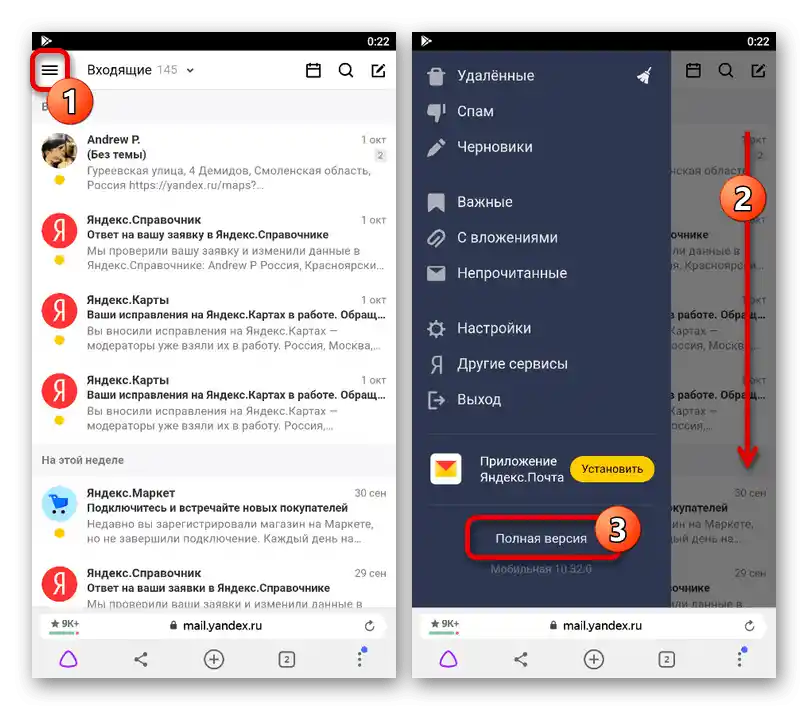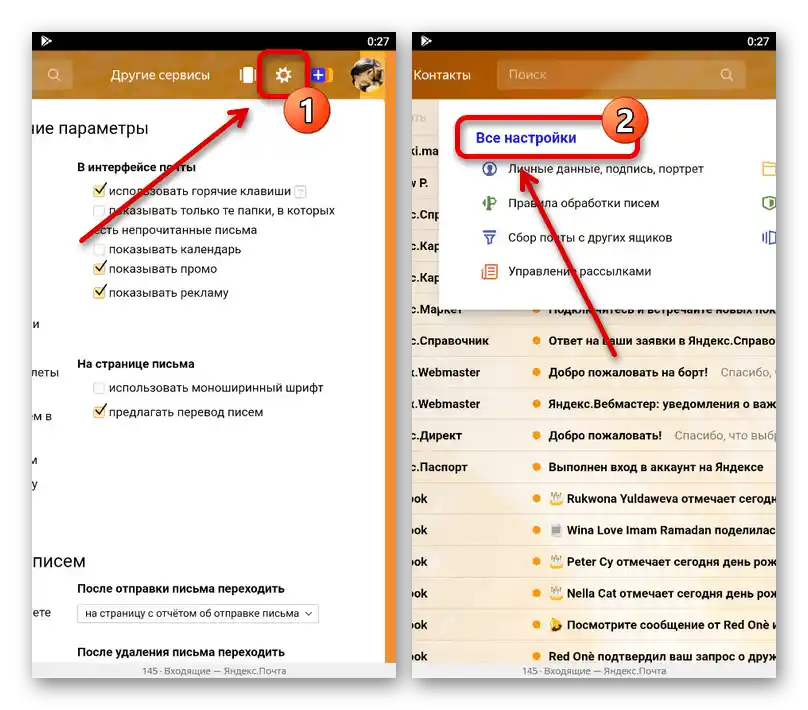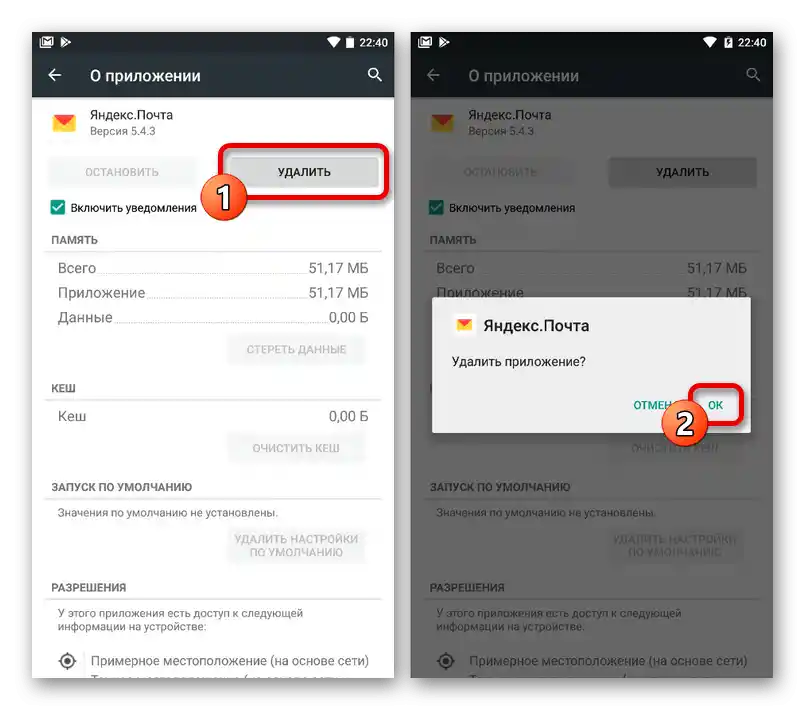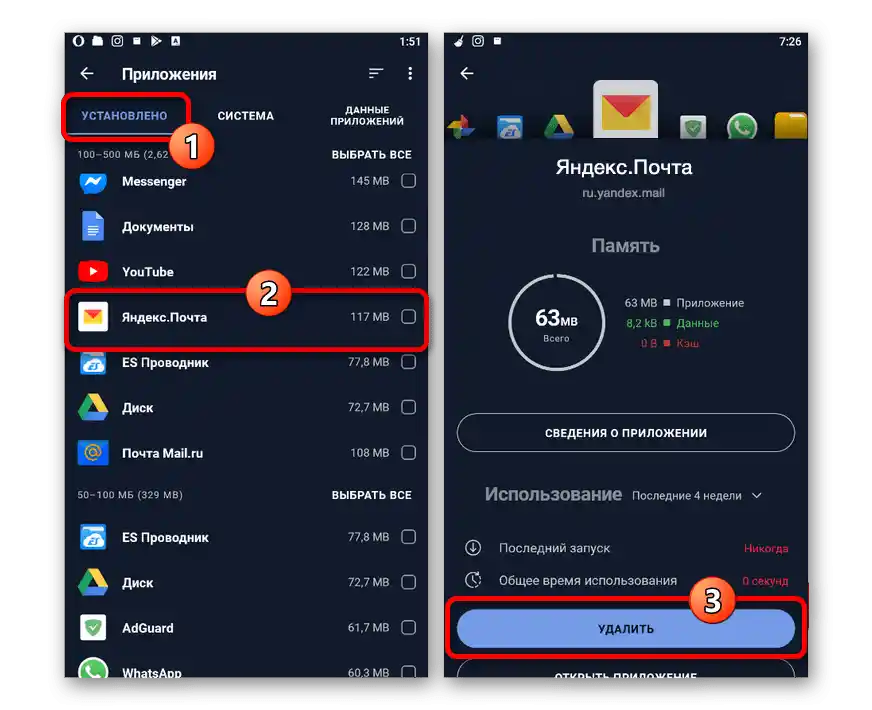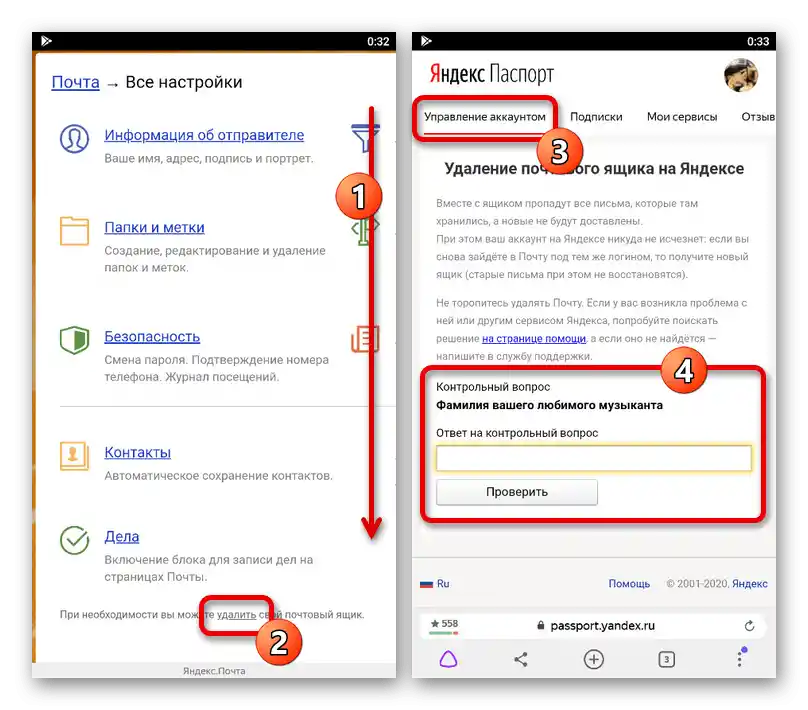Съдържание:
Вариант 1: Мобилно приложение
Самото мобилно приложение на Яндекс.Поща може да бъде изтрито от телефона по много начини в зависимост от използваната операционна система. Ще разгледаме четири основни варианта, като по желание могат да се намерят и алтернативни методи, например, като се използва компютър.
Повече информация: Изтриване на приложения от телефона
Метод 1: Управление на иконата
Най-простият метод за изтриване на мобилния клиент на Яндекс.Поща от Android или iOS устройство е чрез използване на възможностите на интерфейса. Имайте предвид, че методът, макар и универсален, на някои смартфони може значително да се различава от описания от нас.
Android
- За да извършите изтриването на софтуера по този метод на Андроид, докоснете и задръжте иконата до появата на надписа "Изтрий" в горната част на екрана. След това просто плъзнете иконата в съответната област и потвърдете деинсталацията.
- Някои графични интерфейси позволяват изтриване на приложения чрез контекстно меню. За да реализирате задачата в такъв случай отново задръжте иконата, но този път използвайте опцията "Изтрий" в появилия се списък.
- Освен това, дори ако иконата на работния плот не може да се използва за деинсталация, най-често това може да се направи чрез пълния списък с приложения. Обязательно опитайте да повторите описаните действия на посочения екран.
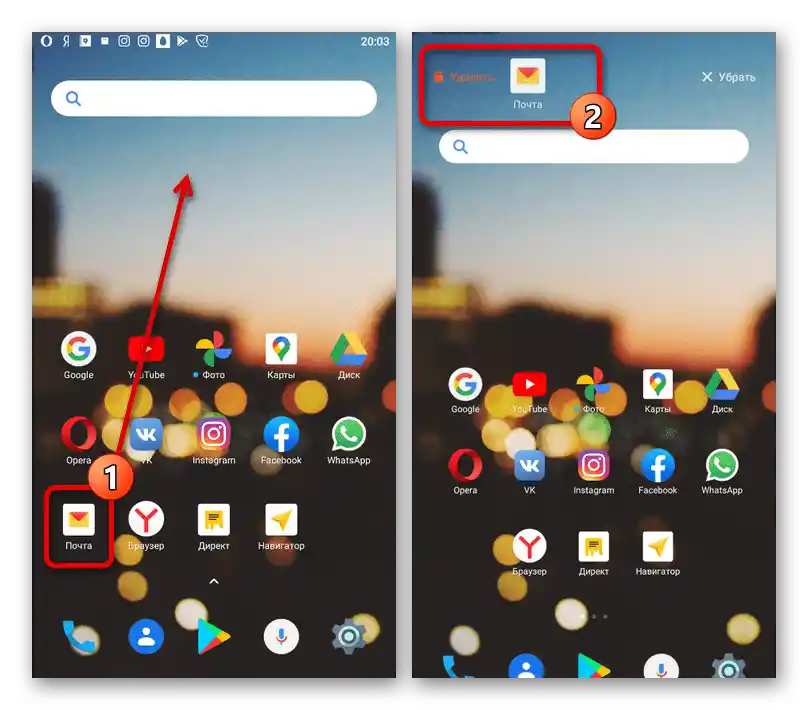
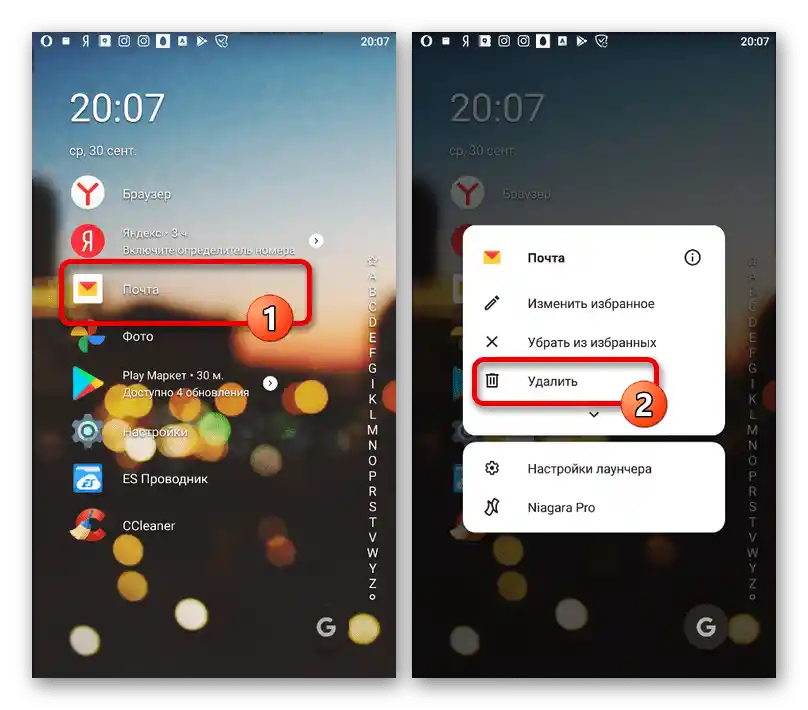
iOS
В случай на iOS устройства процедурата за изтриване е значително по-проста, тъй като всяка нова версия на фирмения интерфейс практически не се различава от предишната по отношение на решаването на интересуващата ни задача.За деинсталиране задръжте иконата на един от главните екрани и използвайте иконата с кръстче в ъгъла на приложението.
Повече информация: Премахване на приложения на iOS
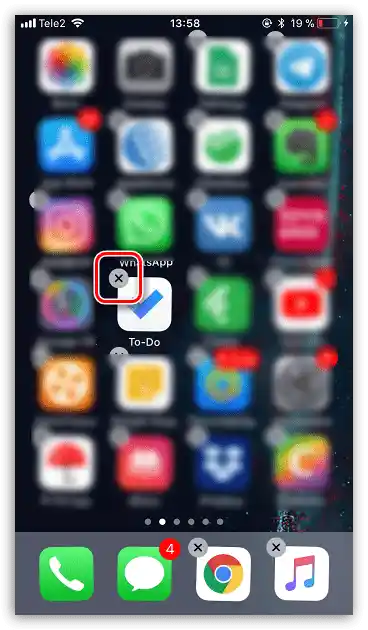
Метод 2: Страница в магазина
Още един много прост метод за премахване на разглежданото приложение е да се използва официалният магазин за приложения. Важно е да се използва само в случай на Android, където, от своя страна, могат да бъдат предварително инсталирани и други приложения-магазини.
Свалете Яндекс.Поща от Google Play Маркета
- Използвайте предоставената по-горе връзка, за да преминете на официалната страница на Яндекс.Поща. Тук натиснете бутона "Премахни" и потвърдете процедурата чрез изскачащия прозорец.
- Изчакайте завършването на деинсталацията и появата на съответното уведомление. Впоследствие приложението може да бъде изтеглено отново.
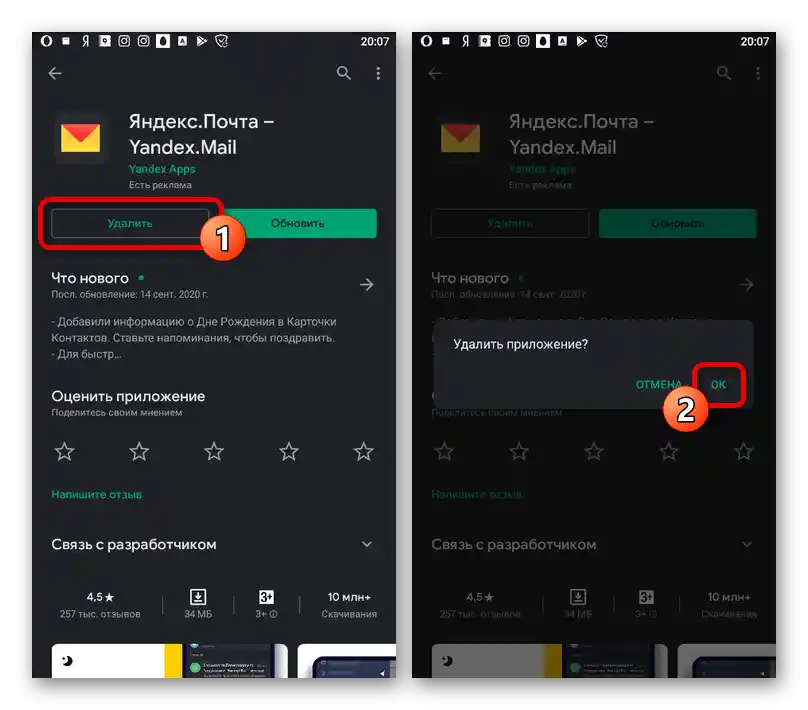
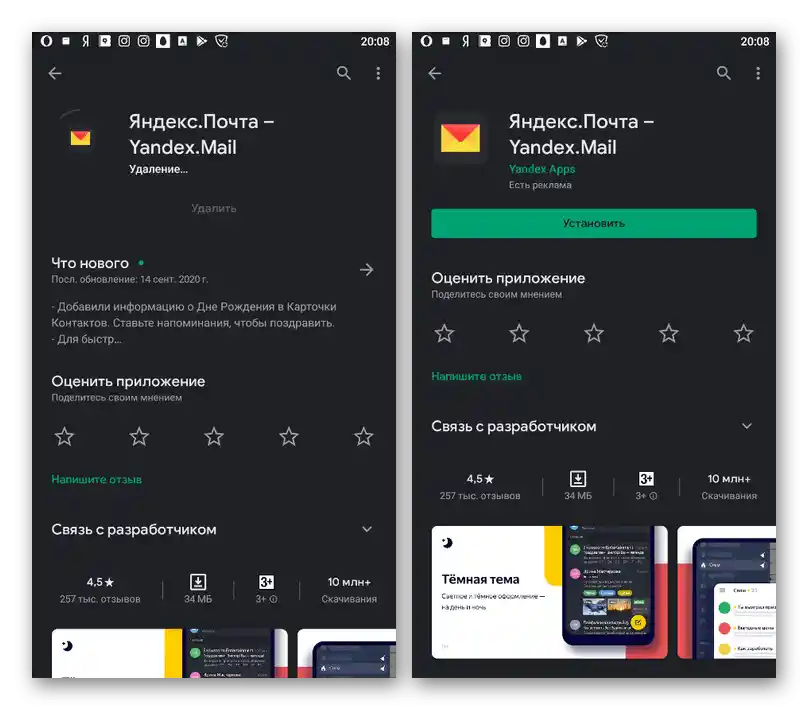
Обърнете внимание, че от телефона се премахва само софтуерът, докато свързаната сметка остава запазена. Във връзка с това след повторна инсталация ще е необходимо само да потвърдите входа.
Метод 3: Настройки на системата
Основният метод за премахване на мобилни приложения на Android и iOS е чрез използване на системните "Настройки". Процедурата може да се различава незначително в зависимост от модела на устройството и инсталираната операционна система.
Android
- Отворете "Настройки" и преминете на страницата "Приложения". Тук е необходимо да намерите "Яндекс.Поща" за преглед на подробна информация.
- Натиснете бутона "Премахни" в лявата част на екрана и потвърдете процедурата чрез изскачащия прозорец. В резултат на това ще започне процедурата по деинсталация.
![Процесът на изтриване на Яндекс.Поща в настройките на приложенията за Android]()
Когато клиентът изчезне от смартфона, автоматично ще се върнете в предишния раздел със списъка с приложения.
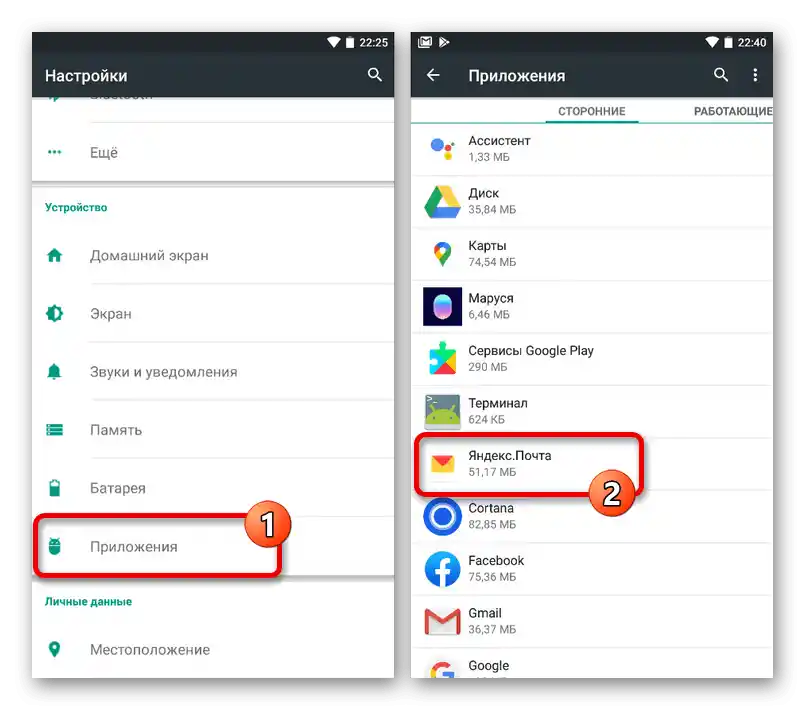
iOS
- На платформата iOS първо е необходимо да отидете в "Настройки" и да отворите "Основни". Сред представените раздели изберете "Хранилище на iPhone".
- Превъртете списъка с инсталирани програми до "Яндекс.Поща" и, когато сте на страницата с информация, натиснете "Изтриване на програмата". Действието трябва да бъде потвърдено чрез изскачащ прозорец.
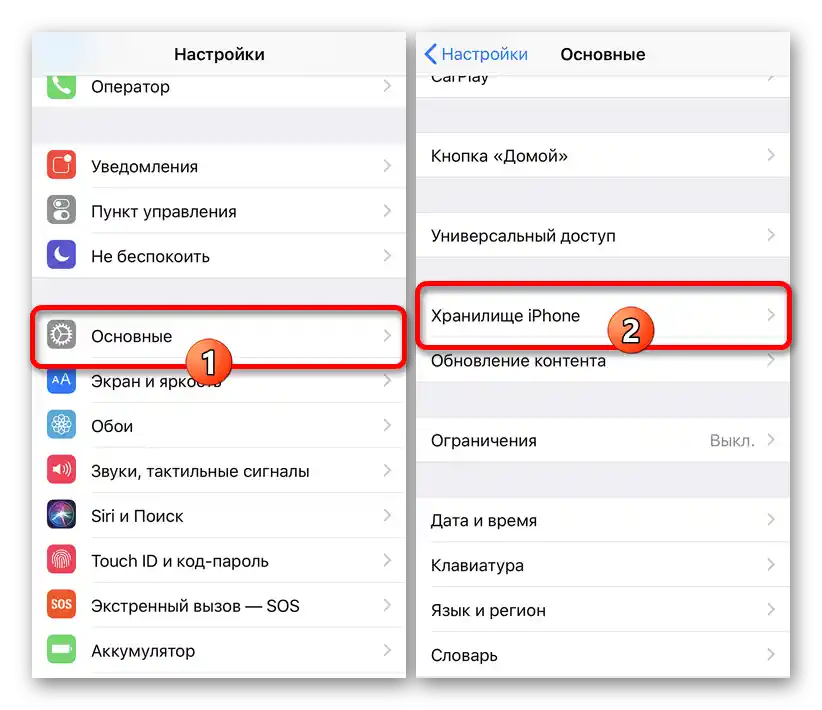
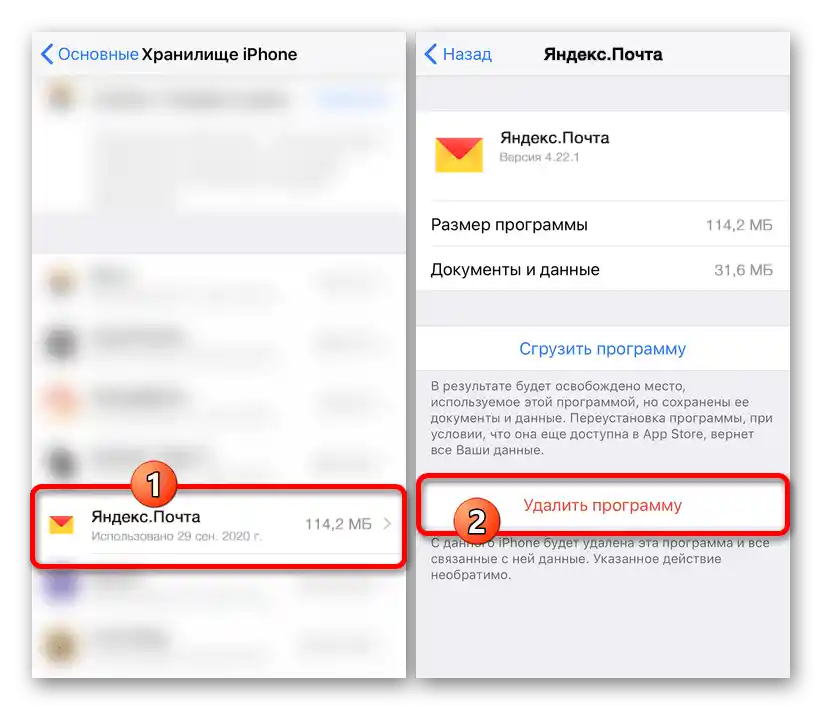
Метод 4: Външни приложения
Освен стандартните средства на операционната система, на Android устройства можете да използвате специални приложения, които предоставят възможност за принудително изтриване на други инсталирани програми. Предимството на този подход е максимално ефективната деинсталация, която позволява да се отървете от всички свързани с пощата файлове.
- Като пример ще използваме много популярната програма CCleaner. За да започнете изтриването на Яндекс.Поща с помощта на посоченото ПО, разширете главното меню и изберете раздела "Приложения".
- Изчакайте завършването на проверката на паметта за ненужни файлове и след това от списъка с инсталирани програми изберете "Яндекс.Поща".
![Процесът на изтриване на Яндекс.Поща чрез приложението CCleaner]()
Превъртете страницата надолу и използвайте бутона "Изтриване". За да завършите, задължително потвърдете деинсталацията.
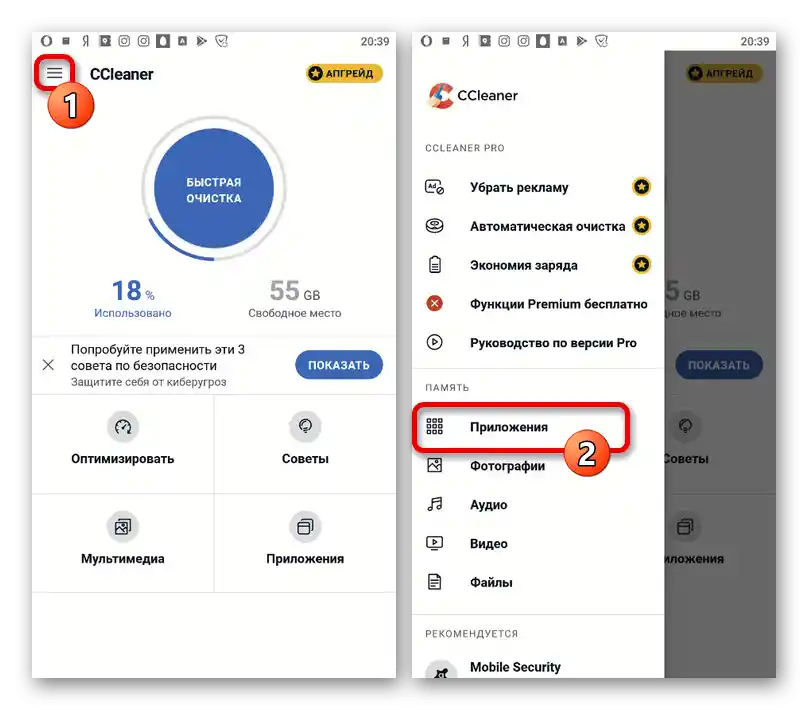
Вариант 2: Акаунт
Освен приложението, при използване на смартфон, независимо от платформата, също можете да се отървете от акаунта на Яндекс.Поща. Въпреки това, за да реализирате това, е необходима пълната версия на разглеждания сервис, отворена в който и да е удобен мобилен браузър, тъй като другите варианти не предоставят нужните опции.
Четете също: Изтриване на пощенска кутия в Яндекс
- Отидете на главната страница на пощенския сервис и отворете главното меню с помощта на иконата в левия горен ъгъл.Този списък трябва да бъде прегледан до самия край и да се натисне "Пълна версия".
- Променете мащаба на страницата до удобно състояние и докоснете иконата с изображение на зъбно колело в дясната част на горната лента. От появилото се меню отворете "Всички настройки".
- На споменатата страница, в самия край, намерете и използвайте връзката "Изтриване". Това действие трябва да бъде потвърдено по подразбиране на автоматично отворилата се страница на Яндекс.Паспорт.
![Процесът на изтриване на пощенска кутия в пълната версия на Яндекс.Поща на телефона]()
След успешен вход на данни и потвърждение, пощенската кутия ще бъде изтрита от акаунта, но по желание може да бъде възстановена. Може да се използва и още едно алтернативно решение, като се деактивира целият акаунт чрез настройките на пълната версия на Паспорт.
Четете също: Как да изтриете Яндекс-акаунт